深度WIN732位下載超容易的安裝辦法
發布時間:2023-01-26 文章來源:深度系統下載 瀏覽:
|
Windows 7,中文名稱視窗7,是由微軟公司(Microsoft)開發的操作系統,內核版本號為Windows NT 6.1。Windows 7可供家庭及商業工作環境:筆記本電腦 、平板電腦 、多媒體中心等使用。和同為NT6成員的Windows Vista一脈相承,Windows 7繼承了包括Aero風格等多項功能,并且在此基礎上增添了些許功能。 很多人完成了深度WIN732位下載卻不知道如何安裝這個操作系統,弄得自己像熱鍋上的螞蟻。咱們總不能眼睜睜看著電腦越來越卡吧,所以今天小編就要來教大家深度WIN732位下載之后超簡單的安裝方法。這個方法超簡單的,大家有興趣可以往下看看哦。 1、先下載一個操作系統,小編用“深度技術 Ghost Win7 (32位) 中秋節旗艦版 2014年”做演示。  深度WIN732位下載超簡單的安裝方法圖一 2、下載好后文件為ISO文件,所以我們要先把它全部解壓出來(最好下載在D盤或E盤根目錄下)  深度WIN732位下載超簡單的安裝方法圖二 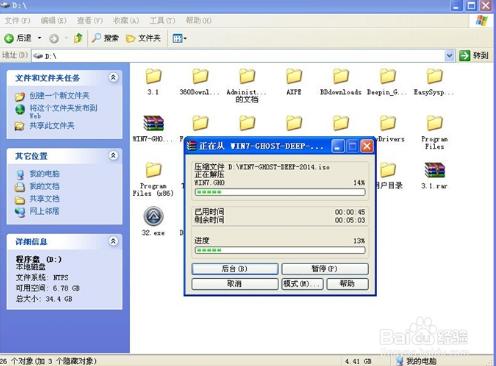 深度WIN732位下載超簡單的安裝方法圖三 深度技術 Ghost Win7系統硬盤安裝步驟: 1、解壓之后得到如圖的文件,打開OneKey硬盤安裝器(不同系統硬盤安裝器可能不一樣) 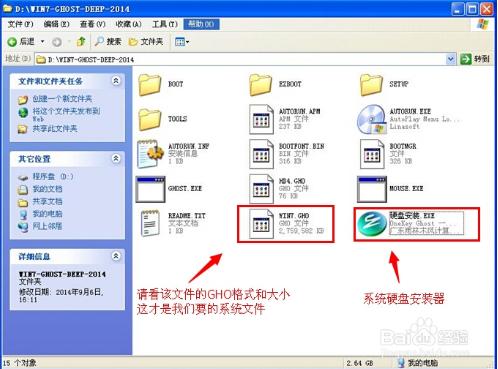 深度WIN732位下載超簡單的安裝方法圖四 2、運行“硬盤安裝.EXE”安裝器就會出現下面的界面,一般情況下默認就可以了,然后點“確定”。 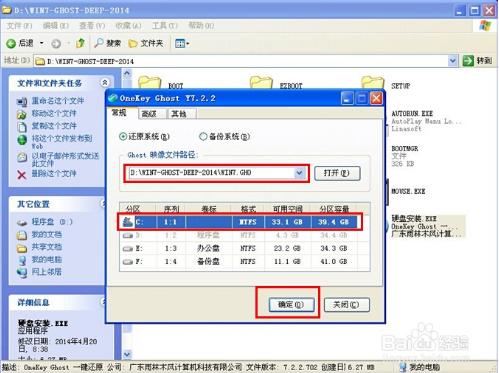 深度WIN732位下載超簡單的安裝方法圖五 3、按上面的操作后就會出現以下的界面,當然我們要點“是”(有些電腦是不會出現這個提示就會自動關機重新啟動,這是正常現象。硬盤安裝器不同,安裝步驟也有所差異) 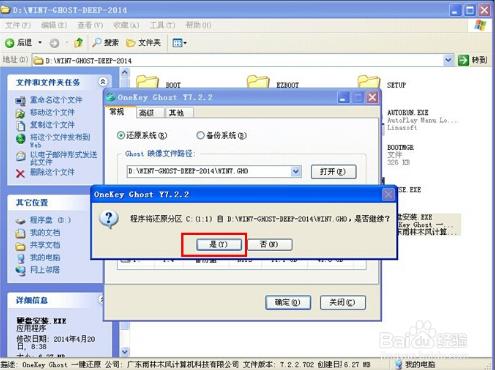 深度WIN732位下載超簡單的安裝方法圖六 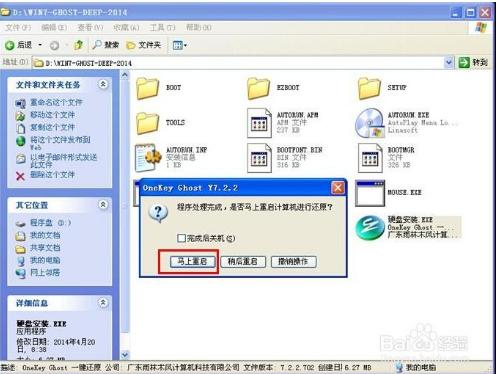 深度WIN732位下載超簡單的安裝方法圖七 4、等重啟以后Windows7基本算是安裝完成了,后面我們就不用管了。因為豆豆系統都是全自動安裝。不用我們任何操作!如果電腦沒有重啟的話,請重新開機電腦即可。 系統會重啟,進入如下畫面,不用管它。為大家方便安裝,豆豆特意把安裝截圖給大家看一下! 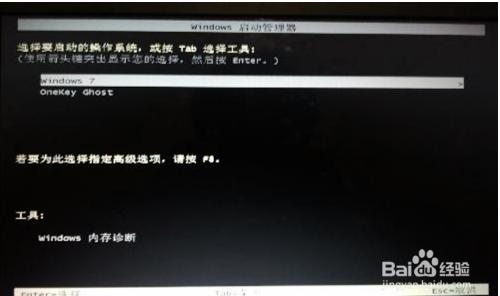 深度WIN732位下載超簡單的安裝方法圖八 幾秒后進入安裝系統狀態。 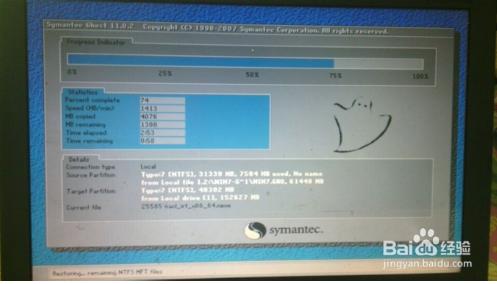 深度WIN732位下載超簡單的安裝方法圖九 百分百后電腦會重啟(如果沒有重啟的話,重新啟動即可),出現熟悉的畫面后可以說安裝完成了,接下來不需要我們任何操作,系統是全自動安裝的!  深度WIN732位下載超簡單的安裝方法圖十  深度WIN732位下載超簡單的安裝方法圖十一 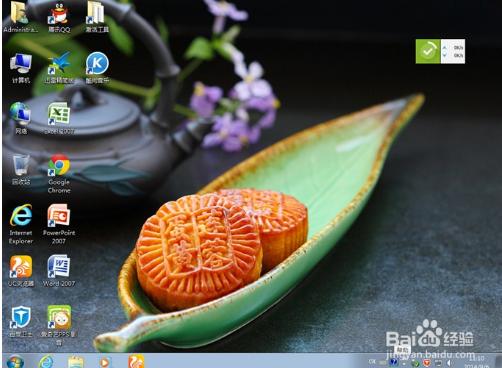 深度WIN732位下載超簡單的安裝方法圖十二 上述就是深度WIN732位下載之后超簡單的安裝方法了,大家可以按照上述步驟去操作試試,無效的話大家來打小編!當然如果大家覺得這篇教程對自己有所幫助,可以收藏起來備用或者分享給有需要的小伙伴們哦,要是一不小心分享給女神,她說不定還會愛上咱們呢。 Windows 7簡化了許多設計,如快速最大化,窗口半屏顯示,跳轉列表(Jump List),系統故障快速修復等。Windows 7將會讓搜索和使用信息更加簡單,包括本地、網絡和互聯網搜索功能,直觀的用戶體驗將更加高級,還會整合自動化應用程序提交和交叉程序數據透明性。 |


